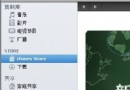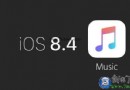iOS9越獄插件ChooseBoard 快速切換輸入法
“小眾插件”是指那些沒有在五大主插件源發布,而是在諸如個人開發者、小團體的獨立插件源裡的小眾插件。這樣的插件有的功能十分強悍卻因為宣傳途徑不夠而不為人知。好的東西大家用不到總是可惜的,所以將在這個欄目中專門將它們介紹給大家。不過,也是因為它們來自個人開發者居多,沒有經受過專人的審核,所以使用後的結果大家也要自己承擔。
插件使用要求
使用版本:iOS7、8、9
設備支持:全設備
添加作者源:http://repo.douglassoares.net
第一:App Store裡的第三方輸入法太難忍
在App Store裡下載的第三方輸入法的使用體驗是非常安卓化的。它們不符合我們習慣已久的iOS輸入習慣、不支持外接鍵盤、切換輸入法的按鈕位置及激活手勢不統一,最重要的是,當你切換到任何一個第三方輸入法的時候,都會或多或少出現卡頓,我相信所有人在切換輸入法時“不小心”切換到第三方輸入法後都會不自覺地皺眉,心裡冒出一句——Shit。
第二: Mac與iOS的輸入法切換機制
在 Mac上,只要你打字,就應該非常熟悉輸入法的這個切換邏輯:你可以添加很多輸入法,但是使用快捷鍵⌘+ Space切換輸入法的話,只會在上次和這次使用的輸入法之間進行切換。比如說你上次用的是英文輸入法,這次用的是中文輸入法,那麼你按⌘+ Space就只會在這兩個之間切換。只有在按住⌘不放,然後再按空格,才會出現選擇輸入法的菜單。
這個辦法讓輸入效率有很大的提高,因為並不是我們添加的所有鍵盤我們都會經常使用,但是我們有時又確實會用一些有特殊功能的鍵盤。比如我們不會在寫文章的時候用emoji,但是聊天的時候就會偶爾用到,你總不會每次要用emoji的時候都臨時去鍵盤設置裡添加這個鍵盤。
在iOS設備上,這個輸入辦法的處理發生了變化,因為它只有一個切換輸入法的辦法(地球儀),所以它的機制變成了這樣——當你什麼都不輸入地連按地球儀的時候,它是按你對鍵盤的排序切換的。而只有當你用某個輸入法打字了,然後再選擇到下一個輸入法也打字,這時候再按地球儀,它才會在切換的時候回到上一個鍵盤。
還拿中英文輸入法舉例子:首先你用中文輸入法打了個字,然後你選擇英文輸入法,用英文輸入法打了個字,這時候你再按地球儀,才會回到中文輸入法。
一言以蔽之,iOS上的機制不如Mac上的聰明。如果你的iOS設備的使用環境包括聊天和寫作,而且還使用了一兩個功能特殊第三方鍵盤,你就更能體會到這一點。
插件功能及設置
iOS很明顯在鍵盤切換上提供了一個“妥協解”,但是不是沒有最優解了?蘋果認為沒有。但越獄插件開發者Douglas Soares和CPDigitalDarkRoom提出更好的解法——ChooseBoard。
ChooseBoard這款插件的最主要的功能,就是做到:當你點按地球儀的時候,它只切換你設定好的常用輸入法,而那些用的比較少的輸入法,你可以使用iOS內置的長按地球儀然後拖拽這個手勢去切換。
注意輸入法共有七個,但是按地球儀只切換中文和英文兩個輸入法注意輸入法共有七個,但是按地球儀只切換中文和英文兩個輸入法
這個插件提供了三種模式:
Quick Mode: 在Quick Mode下設定好你想快速切換的輸入法,打開開關,然後就可以做到按地球儀只切換這兩個輸入法。
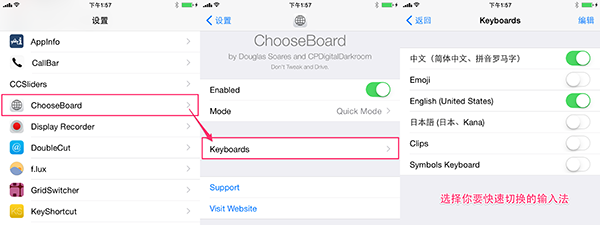
Hidden Mode:在輸入法菜單裡(長按地球儀出現的菜單)隱藏選中的輸入法。此功能我認為沒什麼用,輸入法有啥可隱藏的?
Practical Mode:選擇這個模式後,點按地球儀=長按地球儀,即會出現輸入法菜單。
最後,你可以設定一個Activator動作去打開或者關閉ChooseBoard這個插件,這個很實用。因為Activator跟Flipswitch已經高度結合,利用Polus這樣的控制中心插件可以做到把Activator的動作放進控制中心作為一個開關(就像以前的SBSettings一樣),好好想想你的使用情境,有機結合插件會大大提高你的生產力。